Jenkins 持续集成综合实战(转)
原文:https://blog.csdn.net/kefengwang/article/details/54233584
2.3 插件安装方法
如果安装插件失败率很高,可设置FQ,请参考我之前的文章:FQ代理 Shadowsocks 使用详解
2.3.1 离线安装
手工下载(*.hpi): http://updates.jenkins-ci.org/download/plugins/
进入:系统管理 / 管理插件 / 高级,然后上传插件进行安装。
无需重启 Jenkins 插件即生效。
2.3.2 在线安装
进入:系统管理 / 管理插件 / 可选插件
查找并勾选所需插件,点击“直接安装”;
无需重启 Jenkins 插件即生效。如遇失败可重试或离线安装。 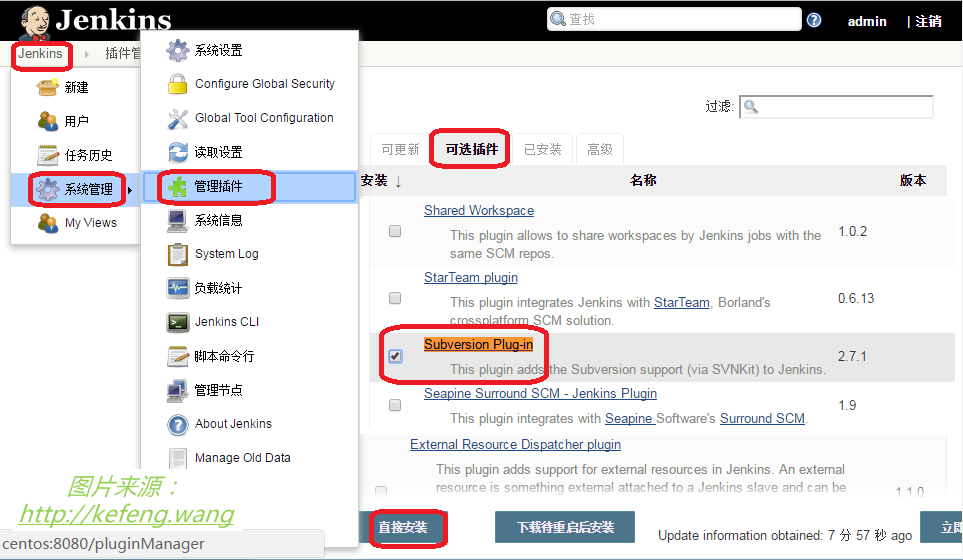
2.4 工具设置
进入:系统管理 / Global Tool Configuration
JDK 下不勾选“自动安装”,指定别名=JDK-1.8.0.111, JAVA_HOME=/usr/java/jdk1.8.0_111
Maven 下不勾选“自动安装”,指定别名=Maven-3.3.9, MAVEN_HOME=/opt/apache-maven-3.3.9
点击 Save 按钮。
重启 Jenkins 后生效:sudo systemctl restart jenkins 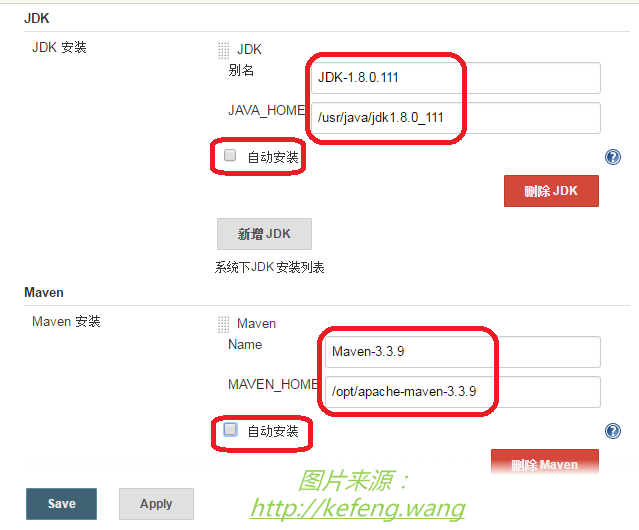
3 Maven(SVN) 项目接入
3.1 准备 SVN 源码
使用 alibaba 的 fastjson 来演示:
下载: https://github.com/alibaba/fastjson/archive/master.zip
SVN地址: svn://centos/repo1/fastjson
3.2 安装相关插件
- Subversion Plug-in ## 版本管理 SVN 的插件
- Git plugin ## 版本管理 GIT 的插件
- Maven Integration plugin ## 项目构建 Maven 的插件
- Gradle Plugin ## 项目构建 Gradle 的插件
无需重启 Jenkins 插件即生效。如遇失败可重试或离线安装。
3.3 新建构建项目
3.3.1 开始创建
主页:点击“新建”;
项目类型:输入项目名称 fastjson,类型选择“构建一个Maven项目”(如果没有此项可选,请检查插件“Maven Integration plugin”是否已安装); 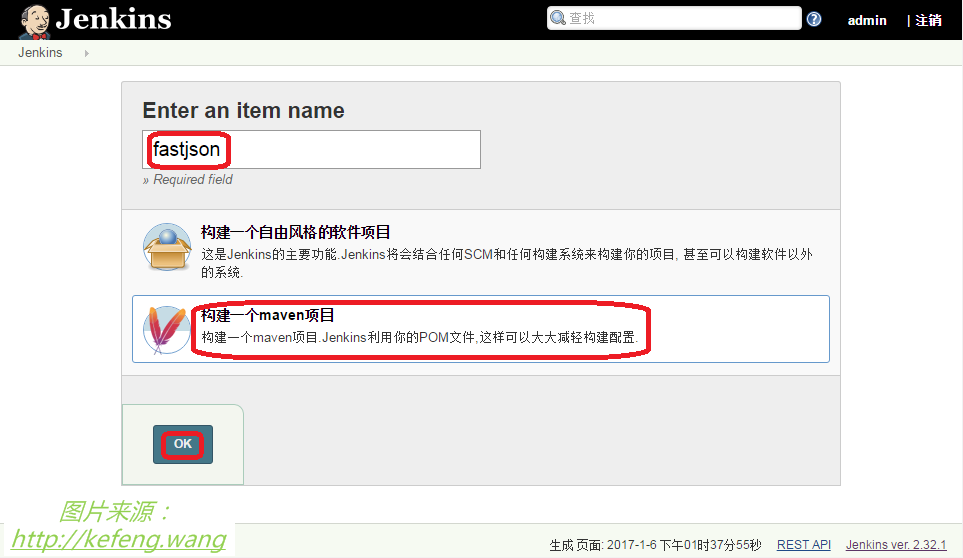
3.3.2 源码管理
选择“Subversion”(如果没有此项可选,请检查插件“Subversion Plug-in”是否已安装),
仓库URL可以指定 svn/http/https 之一,这里指定 svn://centos/repo1/fastjson
Credentials: 添加 SVN 用户名密码,并从下拉列表中选择它。 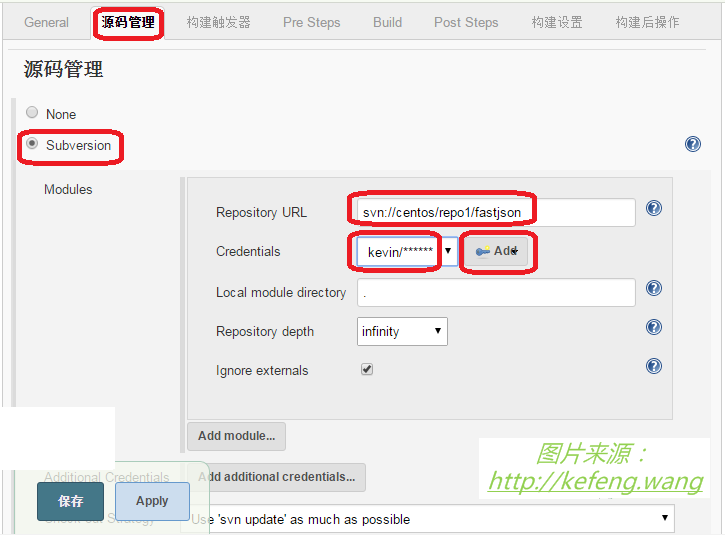
3.3.3 定时触发构建
构建触发器: 只选中 Build periodically, “日程表”格式与 crontab 相似但有细微差别,示例如下:
## 每行由 5 个值组成(空格或TAB分隔),分别表示分(0-59)、时(0-23)、日(1-31)、月(1-12)、周(0-7, 0/7=周日)
## "M,N" 表示M和N;"M-N" 表示范围[M,N];"M-N/X" 表示范围[M,N]内每隔X;"*/X" 表示整个范围内每隔X
## 前面提到的M/N/X的值都可以用H(意为Hash)代替,散列值起到随机值的效果,且同一项目取值稳定,这对于项目多时分散压力很有用。
H/10 H(0-8) * * 1-5 ## 触发时间: 工作日、Hour为0~8按哈希随机、Minute以10为间隔
H/10 H * * 0,6,7 ## 触发时间: 周末、Hour为全天按哈希随机、Minute以10为间隔
## “日程表”修改后,下方会给出下次执行时间点的预告。- 1
- 2
- 3
- 4
- 5
- 6
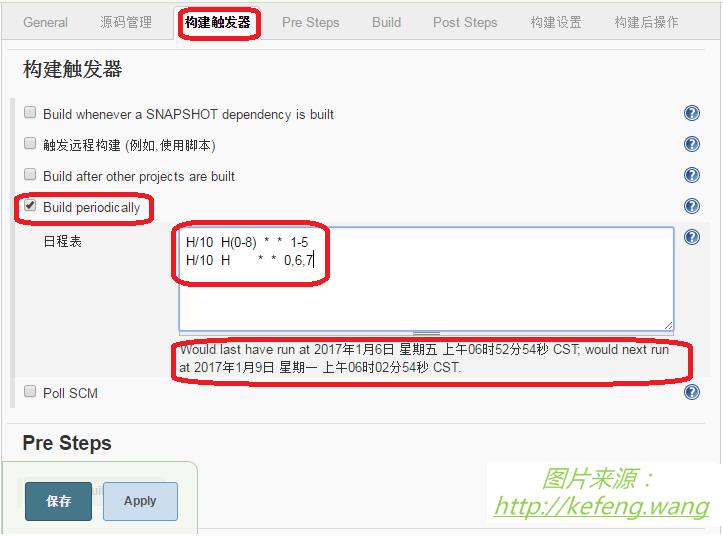
3.3.4 版本提交触发构建
构建触发器: 只选中 Poll SCM,可指定检查 SVN 代码是否有提交的时间:
## 格式与 "Build periodically" 相同
H/10 * * * * ## 任何时候,每隔 30 分钟就检测一次 SVN,如果有提交就启动构建- 1
- 2
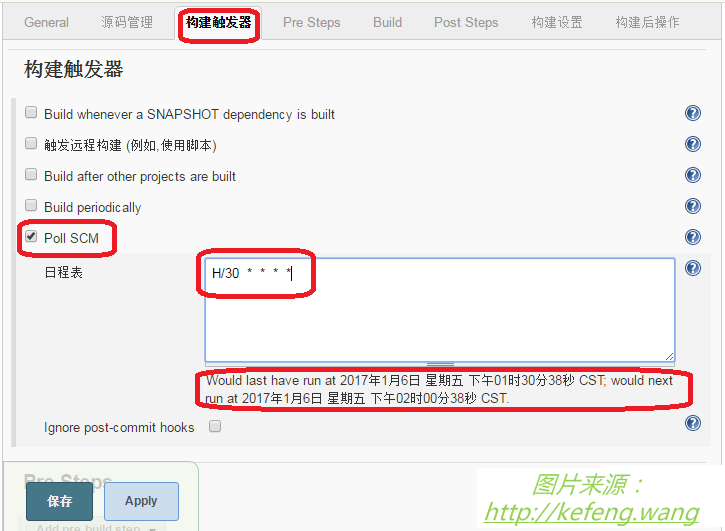
3.3.5 Build 设置
Root POM: 指定 pom.xml 相对路径
Goals and options: 指定 mvn 执行目标或选项,设置为 package -Dmaven.test.skip=true
3.3.6 Post Steps 设置
定制构建后的操作,通常选择“Run only if build succeeds”,支持 shell 等脚本;
## 脚本工作目录为: /var/lib/jenkins/workspace/fastjson
# sudo systemctl stop tomcat
# sudo cp -f target/*.war /opt/apache-tomcat-8.5.9/webapps/
# sudo systemctl start tomcat
ls -l target/*.?ar- 1
- 2
- 3
- 4
- 5
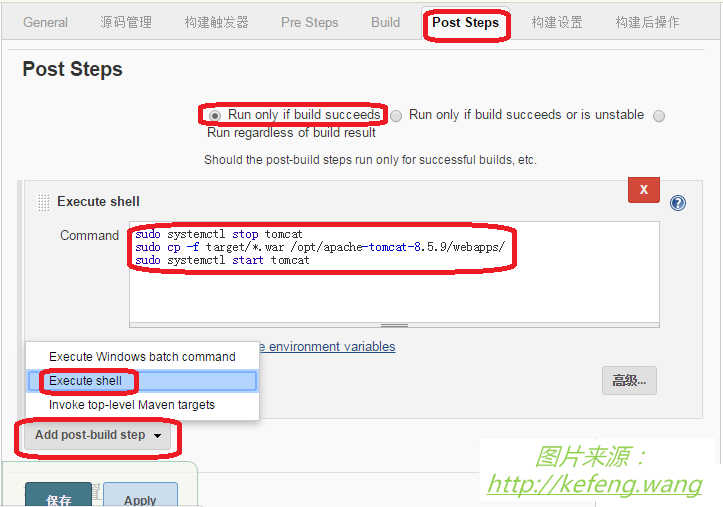
3.4 手工触发构建
进入 My Views, 右侧看到各个项目;
点击进入关注的项目,点击左侧的“立即构建”; 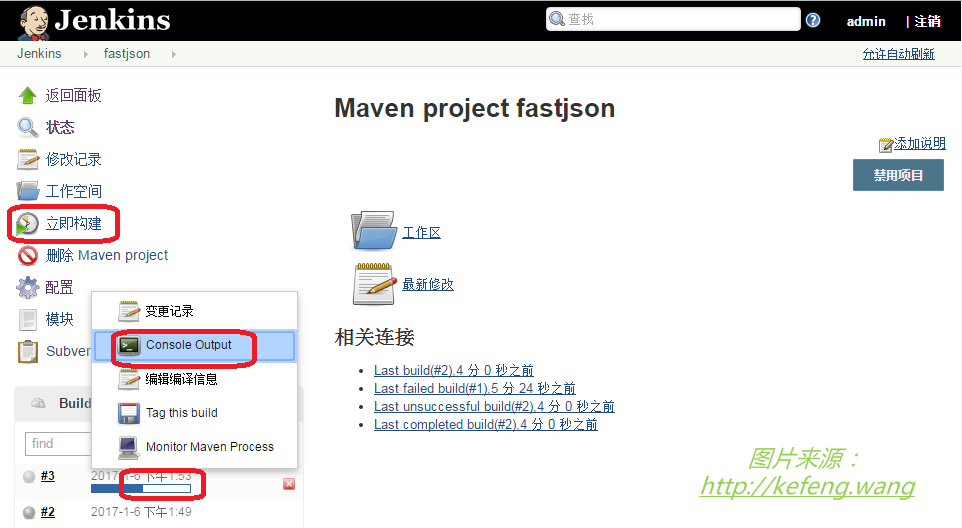
开始构建或构建完毕后,左下方列出每次构建的链接,点击进入某次构建;
点击左侧的“Console Output”,可查看构建日志,如有报错可以看到; 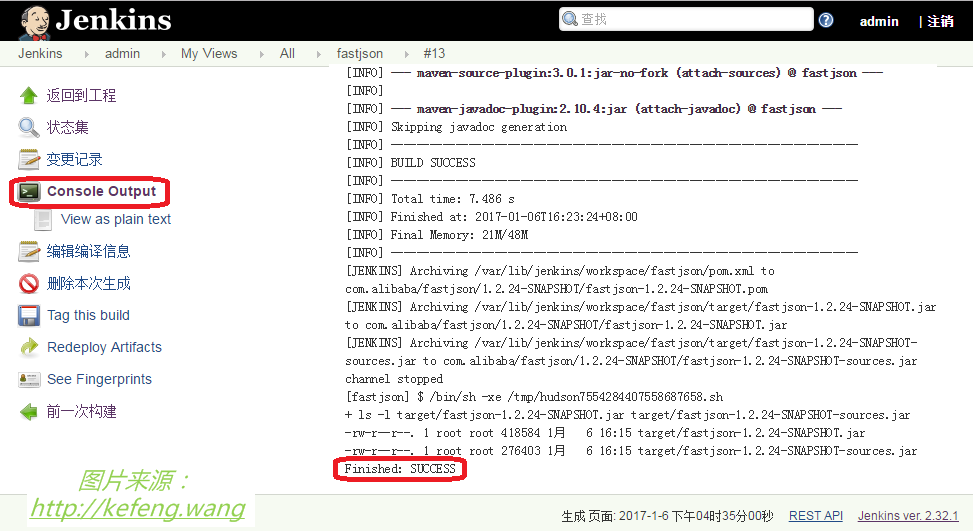
纠正错误后,返回到工程,再次点击“立即构建”,直至构建成功;
如有网络相关报错,重试几次也会成功。
4 开启 Java 代码静态检查
4.1 安装相关插件
如果是离线安装,需要先依次安装被依赖的插件:
- Script Security Plugin
- Matrix Project Plugin
- Static Analysis Utilities
再安装直接被使用的插件:
- FindBugs Plug-in
- Checkstyle Plug-in
- PMD Plug-in
插件官方资料:
FindBugs: https://wiki.jenkins-ci.org/display/JENKINS/FindBugs+Plugin
Checkstyle: http://maven.apache.org/plugins/maven-checkstyle-plugin/usage.html
PMD: http://maven.apache.org/plugins/maven-pmd-plugin/usage.html
4.2 Maven 中设置插件(pom.xml)
<project ...>
<properties>
<project.build.sourceEncoding>UTF-8</project.build.sourceEncoding>
<project.reporting.outputEncoding>UTF-8</project.reporting.outputEncoding>
</properties>
<!-- ...... -->
<reporting>
<plugins>
<plugin>
<groupId>org.codehaus.mojo</groupId>
<artifactId>findbugs-maven-plugin</artifactId>
<version>3.0.4</version>
<configuration>
<xmlOutput>true</xmlOutput>
<findbugsXmlOutput>true</findbugsXmlOutput>
<findbugsXmlWithMessages>true</findbugsXmlWithMessages>
</configuration>
</plugin>
<plugin>
<groupId>org.apache.maven.plugins</groupId>
<artifactId>maven-checkstyle-plugin</artifactId>
<version>2.17</version>
<configuration>
<linkXRef>false</linkXRef>
<failsOnError>true</failsOnError>
<consoleOutput>true</consoleOutput>
<configLocation>checkstyle.xml</configLocation>
</configuration>
</plugin>
<plugin>
<groupId>org.apache.maven.plugins</groupId>
<artifactId>maven-pmd-plugin</artifactId>
<version>3.7</version>
<configuration>
<linkXref>false</linkXref>
</configuration>
</plugin>
</plugins>
</reporting>
</project>- 1
- 2
- 3
- 4
- 5
- 6
- 7
- 8
- 9
- 10
- 11
- 12
- 13
- 14
- 15
- 16
- 17
- 18
- 19
- 20
- 21
- 22
- 23
- 24
- 25
- 26
- 27
- 28
- 29
- 30
- 31
- 32
- 33
- 34
- 35
- 36
- 37
- 38
- 39
- 40
- 41
- 42
4.3 修改 Jenkins 构建配置
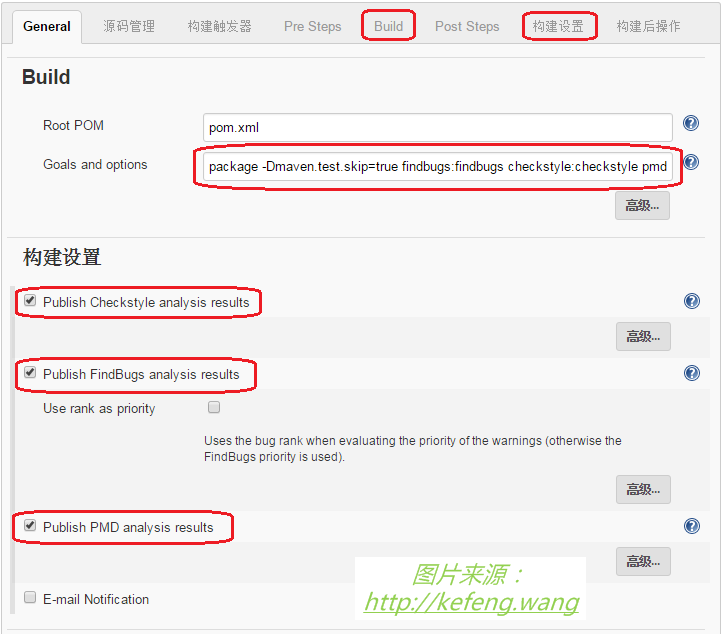
4.3.1 设置 Maven
“Build”标签页,Goals and options 设置为: package -Dmaven.test.skip=true findbugs:findbugs checkstyle:checkstyle pmd:pmd
4.3.2 开启相关报告
“构建设置”标签页,打开以下三个选项:
- Publish FindBugs analysis results
- Publish Checkstyle analysis results
- Publish PMD analysis results
4.4 构建后查看报告
构建后进入构建页面,从左边点击查看报告:
- FindBugs Warnings
- Checkstyle Warnings
- PMD Warnings 
5 开启邮件报告
Jenkins 的邮件发送,原理与邮件客户端一样:把发件人的邮箱帐号、密码、SMTP服务器告诉 Jenkins,Jenkins 需要时使用该帐号向指定的收件人发送邮件报告。
5.1 安装相关插件
Jenkins 自带邮件插件(Mailer Plugin)的功能很弱且无法自定制,
需要安装扩展邮件插件: Email Extension Plugin
5.2 全局统一设置
以 admin@company.com 为例,如下图设置: 
5.2.1 设置管理员邮箱
进入:系统管理 / 系统设置 / Jenkins Location 系统管理员邮件地址 设为 admin@company.com
5.2.2 设置发件人帐号
进入:系统管理 / 系统设置 / Extended E-mail Notification
“SMTP server” 设为 smtp.company.com
“Default user E-mail suffix” 设为 @company.com
“Use SMTP Authentication” 选中
“User Name” = admin@company.com(必须与管理员邮箱相同)
“Password” = **
“Use SSL” = on
“SMTP port” = 465
“Charset” = UTF-8
“Default Content Type” = HTML (text/html)
5.2.3 设置邮箱模板
Default Subject: 构建通知:PROJECTNAME−#PROJECTNAME−#BUILD_NUMBER - $BUILD_STATUS Default Content:
本邮件由系统自动发出,请勿回复!<br/>
<h2><font color="#CC0000">构建结果 - ${BUILD_STATUS}</font></h2>
<h4><font color="#0B610B">构建信息</font></h4>
<hr size="2" width="100%" />
<ul>
<li>项目名称:${PROJECT_NAME} - #${BUILD_NUMBER}</li>
<li>触发原因:${CAUSE}</li>
<li>项目 URL:<a href="${PROJECT_URL}">${PROJECT_URL}</a></li>
<li>构建 URL:<a href="${BUILD_URL}">${BUILD_URL}</a></li>
<li>构建日志:<a href="${BUILD_URL}console">${BUILD_URL}console</a></li>
<li>工作目录:<a href="${PROJECT_URL}ws">${PROJECT_URL}ws</a></li>
</ul>
<h4><font color="#0B610B">失败用例</font></h4>
<hr size="2" width="100%" />
$FAILED_TESTS<br/>
<h4><font color="#0B610B">最近提交(#$SVN_REVISION)</font></h4>
<hr size="2" width="100%" />
<ul>
${CHANGES_SINCE_LAST_SUCCESS, reverse=true, format="%c", changesFormat="<li>%d [%a] %m</li>"}
</ul>
详细提交: <a href="${PROJECT_URL}changes">${PROJECT_URL}changes</a><br/>
<h4><font color="#0B610B">代码检查</font></h4>
<hr size="2" width="100%" />
FindBugs:<a href="${BUILD_URL}findbugsResult">${BUILD_URL}findbugsResult</a><br/>
CheckStyle:<a href="${BUILD_URL}checkstyleResult">${BUILD_URL}checkstyleResult</a><br/>
PMD:<a href="${BUILD_URL}pmdResult">${BUILD_URL}pmdResult</a><br/>- 1
- 2
- 3
- 4
- 5
- 6
- 7
- 8
- 9
- 10
- 11
- 12
- 13
- 14
- 15
- 16
- 17
- 18
- 19
- 20
- 21
- 22
- 23
- 24
- 25
- 26
- 27
- 28
- 29
- 30
也可以自定义 Jelly 模板,并在 Default Content 中引用 ${JELLY_SCRIPT, template="html_gmail"}:
sudo mkdir -p /var/lib/jenkins/email-templates
sudo cd /var/lib/jenkins/email-templates
sudo wget https://github.com/jenkinsci/email-ext-plugin/raw/master/src/main/resources/hudson/plugins/emailext/templates/html_gmail.jelly
# 更多模板列表: https://github.com/jenkinsci/email-ext-plugin/tree/master/src/main/resources/hudson/plugins/emailext/templates- 1
- 2
- 3
- 4
5.2.4 设置邮件触发时机
点击 Default Triggers,比较好的方案是选中两项:
- Failure - Any ## 可定义“编译失败时”才向哪些人员发邮件(比如最近代码提交者)
- Success ## 可定义“构建成功时”才向哪些人员发邮件(比如所有产品关注者)
5.2.5 邮件可用变量
点击 Content Token Reference 右侧的问号图标,可以看到各邮件模板中可引用变量的含义。
5.2.6 邮件未发送问题排查
构建设置里指定的收件人只是 kevin,没有后续,希望采用插件 Email Extension Plugin 中的邮箱后缀,
却发现构建日志中报错: Failed to send e-mail to kevin because no e-mail address is known, and no default e-mail domain is configured
原来,扩展邮件插件有BUG,使用的是自带邮件插件的后缀设置,而后者之前没有设置。
点击 保存,保存邮件全局设置。
5.3 项目设置中启用邮件
构建后操作步骤: 增加 Editable Email Notification(来自插件 Email Extension Plugin)。下图设置的效果是:
- 构建失败时,向上次成功构建之后导致构建失败的 SVN 提交的人员发送邮件;
- 构建成功时,向上次成功构建之后有 SVN 提交的人员、还有“Project Recipient List”中的人员发送邮件;
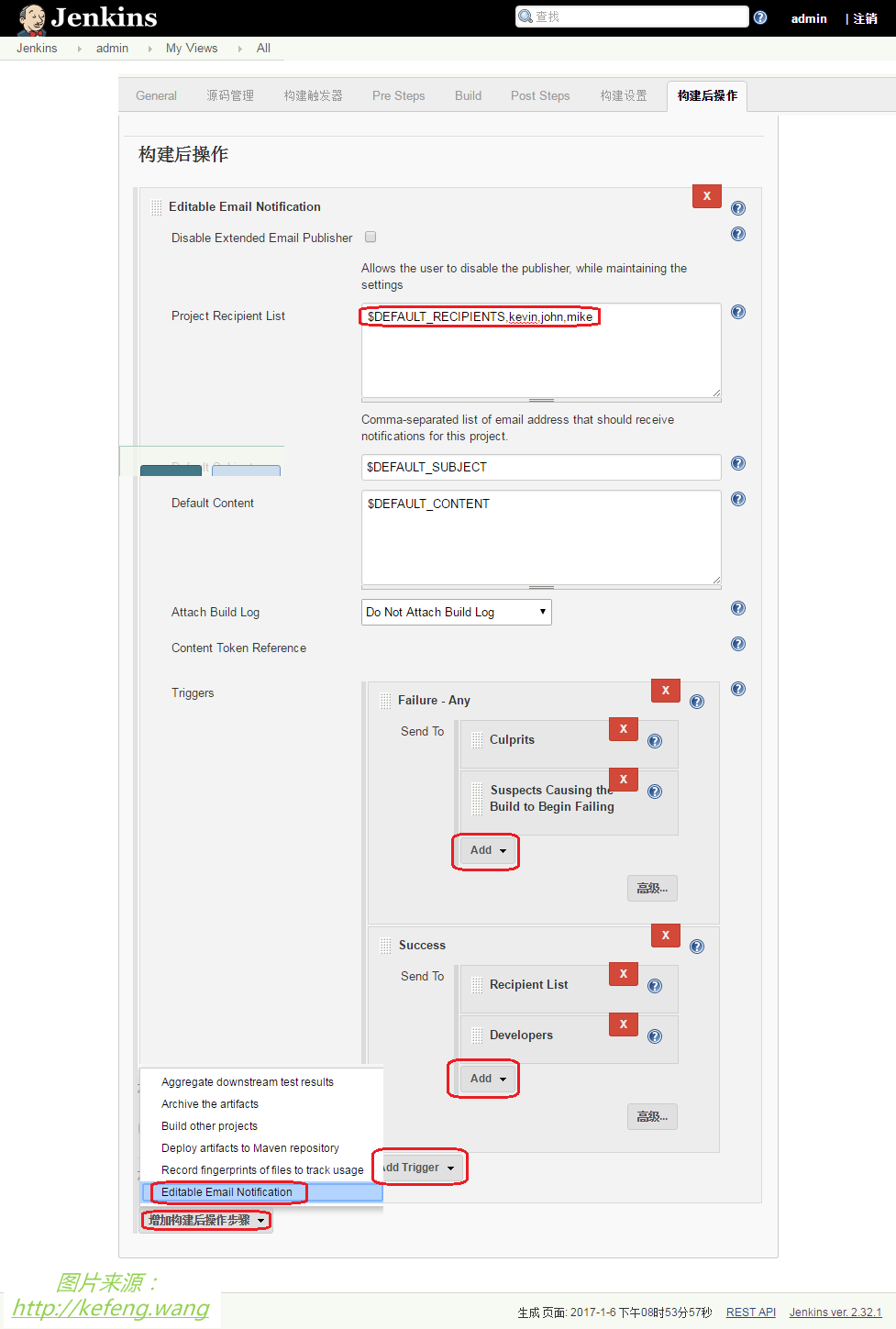
5.4 验证构建报告邮件
分别按以下三种情形触发构建,都能看到构建报告邮件:
- 手工触发:进入工程后,点击“立即构建”;
- 定时触发构建:“构建触发器”只选中 Build periodically;
- 版本提交触发构建:“构建触发器”只选中 Poll SCM。 
6 Java/JUnit 单元测试
6.1 Maven 中设置插件(pom.xml)
<project ...>
<reporting>
<plugins>
<plugin>
<groupId>org.apache.maven.plugins</groupId>
<artifactId>maven-surefire-plugin</artifactId>
<version>2.19.1</version>
</plugin>
</plugins>
</reporting>
</project>- 1
- 2
- 3
- 4
- 5
- 6
- 7
- 8
- 9
- 10
- 11
6.2 修改 Jenkins 构建配置
“Build”标签页,Goals and options:确保去掉-Dmaven.test.skip=true即可。
6.3 构建后查看单元测试报告
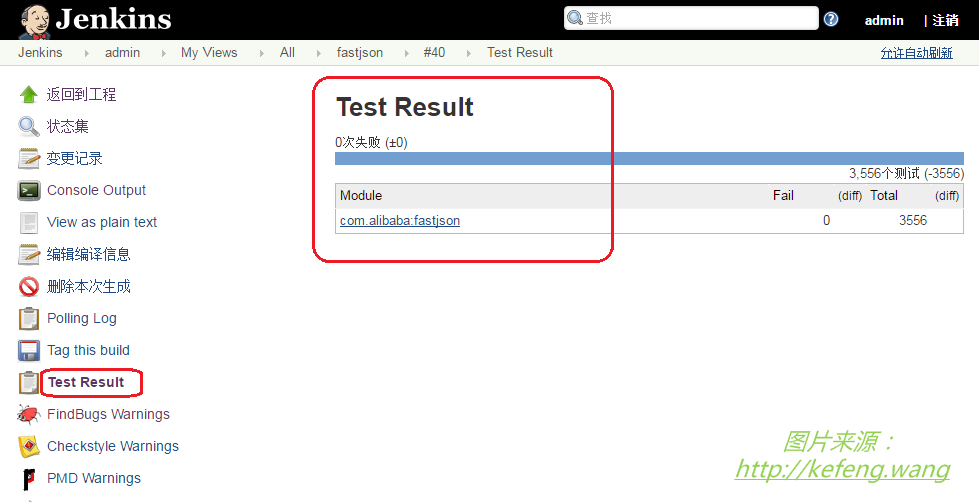
7 单元测试覆盖率报告
7.1 安装插件
JaCoCo plugin:与插件 Cobertura 一样,用于生成覆盖率报告,但比 Cobertura 更易用。
7.2 调整工程 pom.xml
<build>
<plugins>
<plugin>
<groupId>org.jacoco</groupId>
<artifactId>jacoco-maven-plugin</artifactId>
<version>0.7.8</version>
<executions>
<execution>
<id>prepare</id>
<goals>
<goal>prepare-agent</goal>
</goals>
</execution>
<execution>
<id>report</id>
<phase>package</phase>
<goals>
<goal>report</goal>
</goals>
</execution>
</executions>
</plugin>
</plugins>
</build>- 1
- 2
- 3
- 4
- 5
- 6
- 7
- 8
- 9
- 10
- 11
- 12
- 13
- 14
- 15
- 16
- 17
- 18
- 19
- 20
- 21
- 22
- 23
- 24
7.3 调整项目的构建设置
项目的构建设置 Post Build Action 中,增加 “Record JaCoCo coverage report”,并设置期望的覆盖率阈值。 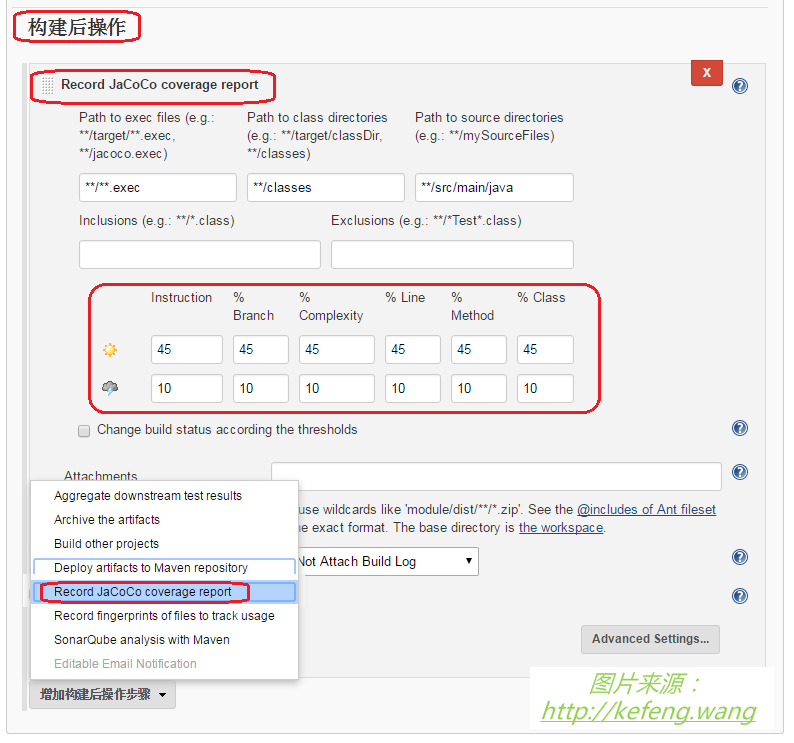
7.4 构建并查看报告
构建完成后,点击本次构建页的“Coverage Report”查看报告: 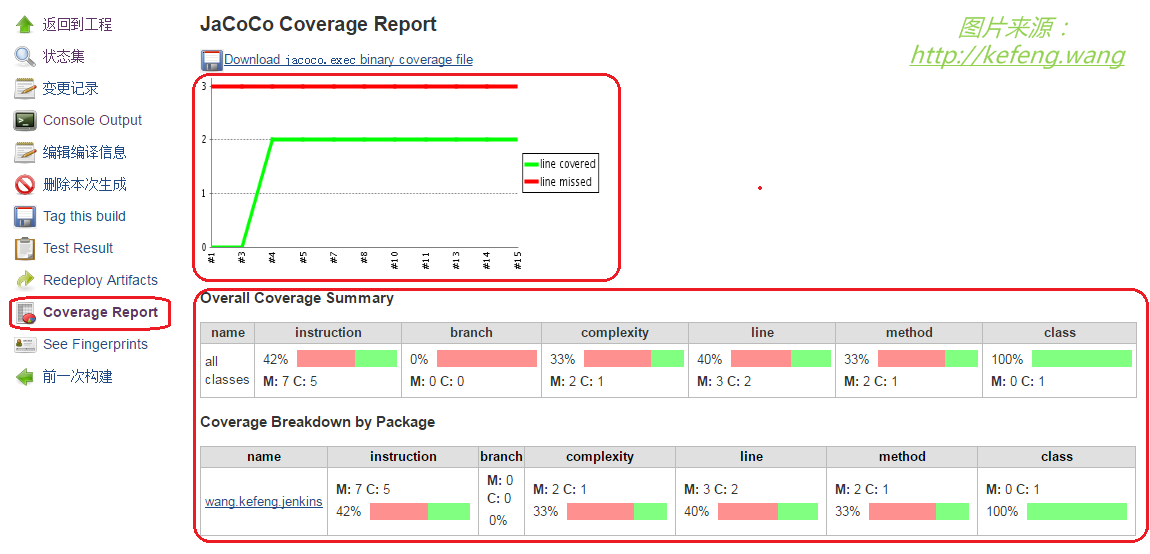
8 更多有用插件
- Folders Plugin:可嵌套地定义文件夹来级别 views / jobs;
- build timeout plugin:允许用户中止耗时太久的构建;
- Dingding[钉钉] Plugin:允许向阿里钉钉发送构建通知;
- TestNG Results Plugin: 用 TestNG 代替 JUnit;
- Publish Over SSH: 通过SSH发布文件或执行命令(使用SFTP的SCP)。



 浙公网安备 33010602011771号
浙公网安备 33010602011771号